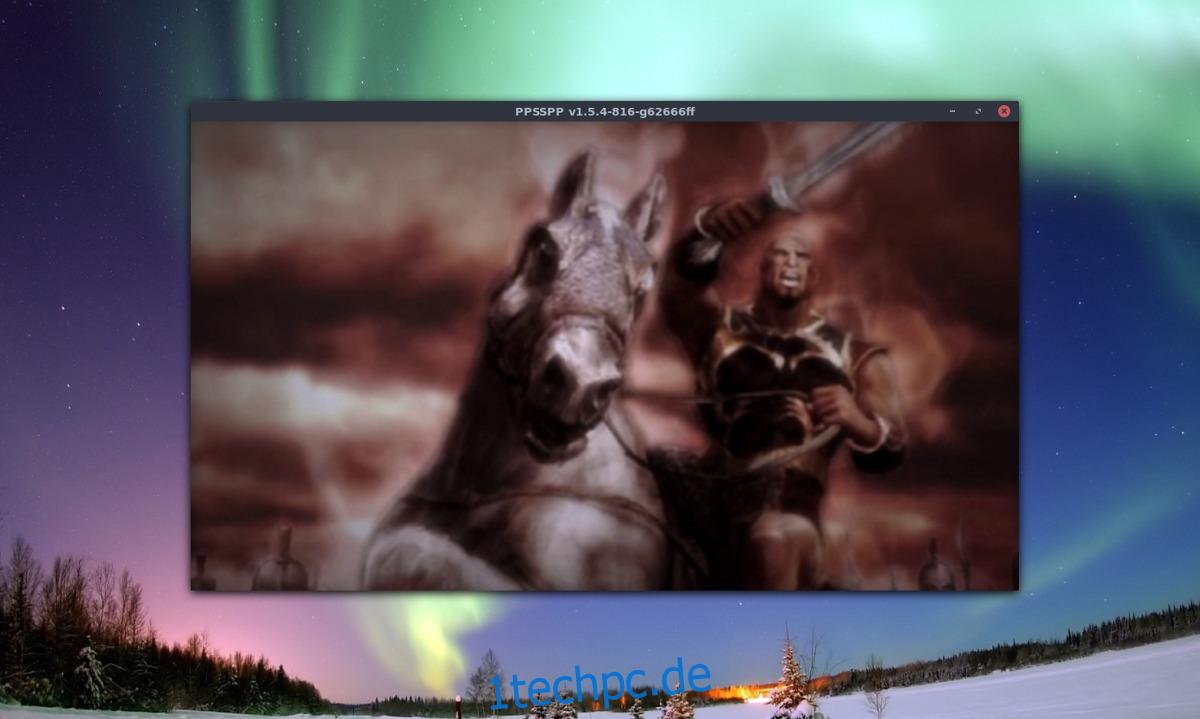Diejenigen, die Ihre Lieblingsspiele von Sony PSP auf der Linux-Plattform spielen möchten, müssen PPSSPP ausprobieren. Es ist ein in C++ geschriebener Sony PSP-Emulator. Der Emulator funktioniert sehr gut auf fast jeder Linux-Distribution. Das Beste ist, dass es den gesamten PSP-CPU-Code nimmt und ihn für die Arbeit mit normalen Computer-CPUs optimiert.
Hinweis: wdzwdz ermutigt oder duldet in keiner Weise das illegale Herunterladen oder Verteilen von ROM-Dateien für PPSSPP. Wenn Sie Sony PSP-Spiele mit PPSSPP spielen möchten, verwenden Sie bitte Ihre eigenen Spiel-ROM-Dateien, die Sie legal auf Ihrem PC gesichert haben.
SPOILER-WARNUNG: Scrollen Sie nach unten und sehen Sie sich das Video-Tutorial am Ende dieses Artikels an.
Inhaltsverzeichnis
Installieren Sie den PPSSPP-Emulator
Die neueste Version des PPSSPP-Emulators für Linux zu bekommen, kann manchmal eine Herausforderung sein. Einige Linux-Distributionen entscheiden sich dafür, es zu paketieren, andere nicht. Es ist möglich, installierbare Binärpakete zu finden, aber nicht jedes Betriebssystem hat sie. Aus diesem Grund arbeiten wir in diesem Handbuch mit einer stattdessen binär archivieren.
Ubuntu/Debian
Ubuntu- und Debian-Benutzer sollten in der Lage sein, den PPSPP-Emulator auszuführen, sobald die richtige Abhängigkeit installiert ist. In diesem Fall erfordert PPSSPP libsdl2-dev. Installieren Sie es auf Ubuntu oder Debian mit:
sudo apt install libsdl2-dev
Wenn Sie eine ältere Version von Debian verwenden, die apt nicht verwendet, ersetzen Sie apt durch apt-get.
Arch-Linux
Installieren Sie PPSSPP über das Arch Linux User Repository.
Um es zu bekommen, holen Sie sich das neueste AUR-Paket mit git.
Hinweis: Stellen Sie sicher, dass Sie „git“ installieren, bevor Sie dies versuchen
git clone https://aur.archlinux.org/ppsspp-git.git
Geben Sie mit CD das Klonverzeichnis ein.
cd ppsspp
Verwenden Sie schließlich makepkg, um das Programm zu erstellen und zu installieren.
makepkg -si
Fedora
PPSPP funktioniert gut auf Fedora in binärer Form, sobald SDL2-devel installiert ist. Um dieses Paket zu installieren, öffnen Sie ein Terminal und geben Sie den folgenden Befehl ein:
sudo dnf install SDL2-devel
OpenSUSE
SUSE benötigt wie andere Linux-Distributionen in diesem Handbuch eine SDL-Bibliothek, um die PPSSPP-Emulatorsoftware auszuführen. Befolgen Sie diese Anweisungen, um die richtigen SDL-Dateien zu erhalten.
Fügen Sie zuerst das externe Spiel-Repository hinzu (Leap 42.3)
sudo zypper addrepo https://ftp.gwdg.de/pub/opensuse/repositories/games/openSUSE_Leap_42.3/ opensuse-games
(Tumbleweed)
sudo zypper addrepo https://ftp.gwdg.de/pub/opensuse/repositories/Emulators/openSUSE_Tumbleweed/ opensuse-emulators
Verwenden Sie dann das Zypper-Paketverwaltungstool, um die Software zu installieren.
sudo zypper install libSDL2-devel
Andere Linuxe
Das Programm sollte so wie es ist auf Ihrem PC funktionieren. Die einzige wirkliche Voraussetzung hier ist, dass Sie SDL2-Entwicklungsbibliotheken installieren. Erwägen Sie, zu pkgs.org zu gehen und nach „SDL2-Entwicklung“ zu suchen. Pkgs.org hat eine lange Liste von Binärdateien sowie Anweisungen zur Installation von fast jeder Linux-Distribution (auch von den obskuren).
Wenn Sie es auf dieser Website nicht finden können, suchen Sie im offiziellen Handbuch Ihres Betriebssystems nach „SDL2“.
Nachdem alle Abhängigkeiten, die zum Ausführen der Binärdatei erforderlich sind, installiert sind, müssen Sie nur noch das Programm herunterladen. Gehe hier hin, scrollen Sie nach unten und wählen Sie „Linux“. Stellen Sie sicher, dass Sie „dev-working“ auswählen. Wenn der Download abgeschlossen ist, öffnen Sie ein Terminalfenster und wechseln Sie mit CD in das Verzeichnis ~/Downloads.
cd ~/Downloads
Erstellen Sie einen Ordner, um die Datei mit mkdir zu entpacken.
mkdir ppsspp-emulator cd ppsspp-emulator
Entpacken Sie das Programm.
mv "ppssppbuildbot-org.ppsspp.ppsspp-dev-working-linux-amd64.zip" ~/Downloads/ppsspp-emulator/ unzip *.zip rm *.zip
Zuletzt verschieben Sie das Programm in Ihren /home/-Ordner.
mv ~/Downloads/ppsspp-emulator/ ~/
Verwenden von PPSSPP
Um den PPSSPP-Emulator zu verwenden, gehen Sie mit Ihrem Dateimanager zu /home/username/ppsspp-emulator/, klicken Sie mit der rechten Maustaste auf „PPSSPPSDL“ und führen Sie ihn aus. Durch Klicken auf PPSSPPSDL wird das Hauptemulationsfenster geöffnet. In diesem Fenster müssen Sie die Pfeiltasten zum Navigieren und die Eingabetaste verwenden, um Dinge auszuwählen.
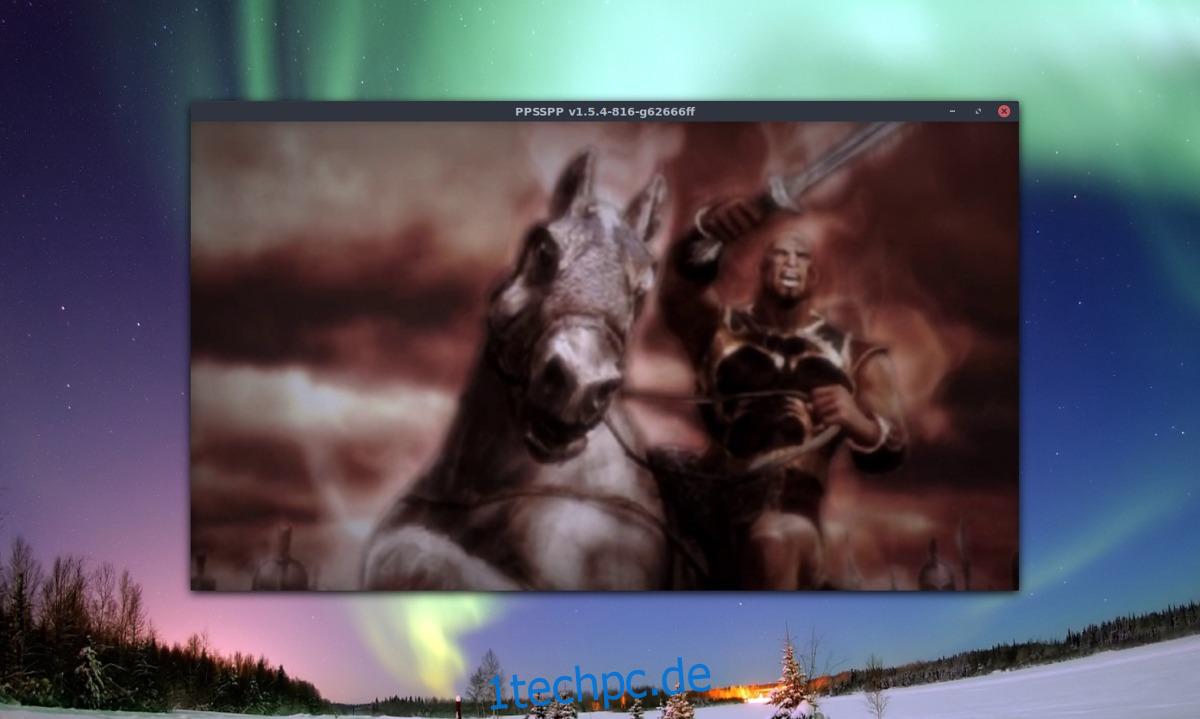
Um eine PSP-ROM-Datei zu laden, drücke die rechte Pfeiltaste und gehe zu „Spiele“. Wenn Sie „Spiele“ auswählen, wird PPSSPP dem /home/-Verzeichnis ausgesetzt. Wählen Sie Ihren Benutzernamen aus und suchen Sie die PSP-ROM in Ihrem Home-Verzeichnis. Drücken Sie die Eingabetaste, um eine ausgewählte ROM-Datei zu laden.
Um ein Spiel zu schließen, während es gerade läuft, drücken Sie ESC, um den Haupteinstellungsbereich im Spiel zu öffnen. Verwenden Sie von dort aus Ihre Tastatur (oder Ihr Gamepad) und wählen Sie „Beenden“. Dies sollte das ROM verlassen. Wählen Sie im Hauptmenü erneut „Beenden“, um PPSSPP vollständig zu beenden.
Speichern und Laden
Im Gegensatz zu vielen anderen Emulatoren ist das Speichermenü für PPSSPP nur zugänglich, wenn ROMs ausgeführt werden. Um ein Spiel zu speichern, drücken Sie ESC auf der Tastatur. Durch Drücken dieser Taste wird der zentrale Einstellungsbereich für PPSSPP angezeigt, einschließlich 5 Speicherstatus-Slots. Wann immer Sie speichern möchten, greifen Sie auf dieses Menü zu, verwenden Sie dann die Pfeiltasten nach oben oder unten, um einen Speicherplatz zu finden, und geben Sie ein, um den Speichervorgang zu starten.
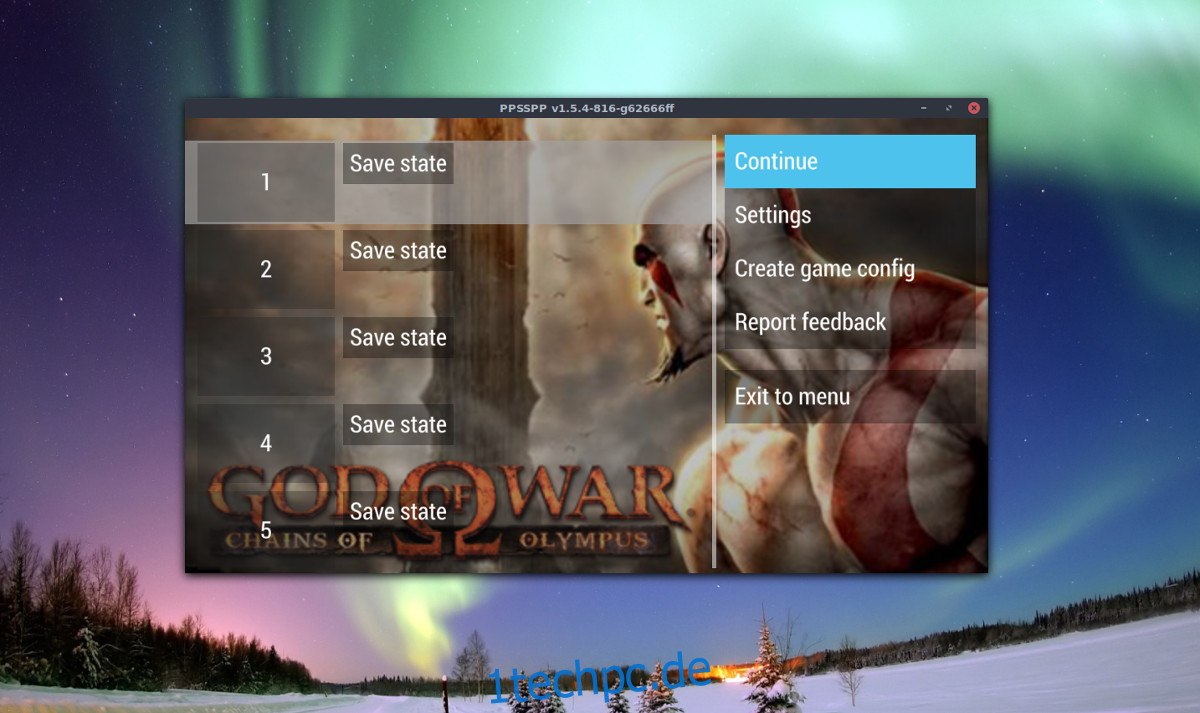
Um mehrmals zu speichern, wählen Sie vor dem Speichern einfach verschiedene Slots aus.
Das Laden eines Sicherungszustands in PPSSPP erfolgt auch im ESC-Menü. Sie können jederzeit ESC auf der Tastatur drücken und mit den Aufwärts- oder Abwärtspfeiltasten ein gespeichertes Spiel auswählen. Wenn Sie das gespeicherte Spiel gefunden haben, das Sie laden möchten, drücken Sie die Eingabetaste, um es zu laden.
Grafik- und Audioeinstellungen
Möchten Sie die Grafik für den PPSSPP-Emulator ändern? Wählen Sie im Hauptmenü mit den Pfeiltasten „Einstellungen“ und drücken Sie die Eingabetaste, um es zu öffnen. Suchen Sie in den „Einstellungen“ nach „Grafiken“ und drücken Sie die Eingabetaste. Innerhalb des Grafikbereichs können Benutzer den Rendering-Modus sowie die Framerate-Steuerung und sogar Einstellungen wie die Nachbearbeitungssteuerung ändern.
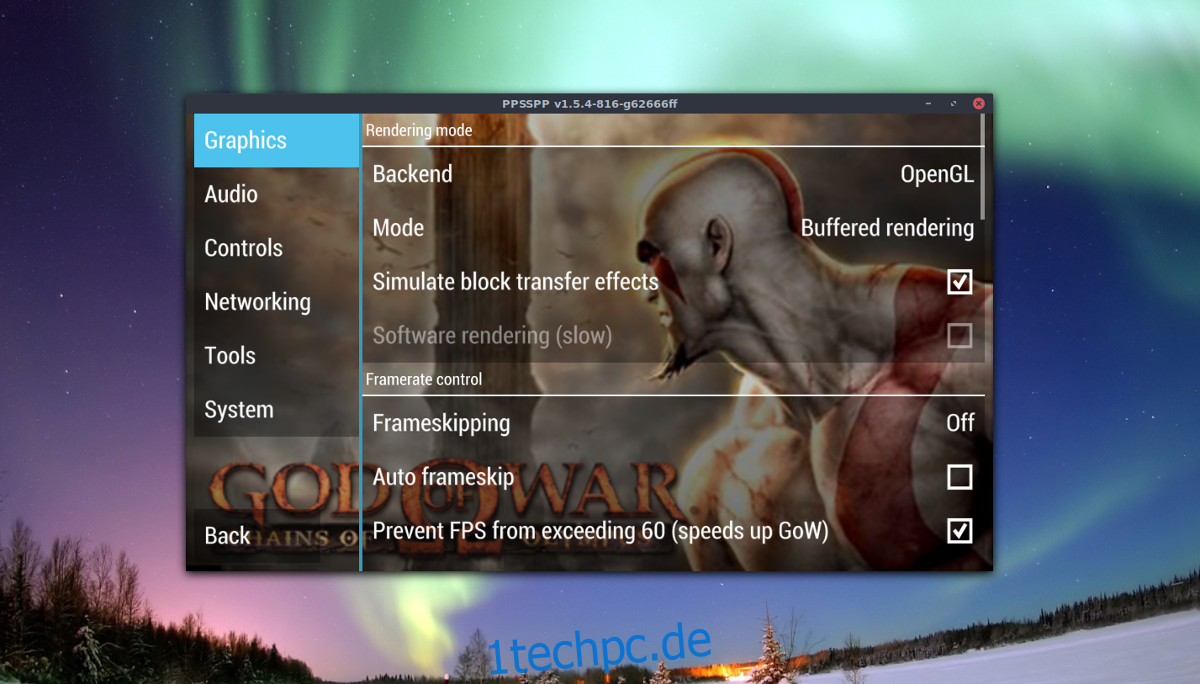
Um den Vollbildmodus mit PPSSPP zu aktivieren, schauen Sie nach unten in den Bereich „Grafiken“ der Einstellungen und klicken Sie auf das Kontrollkästchen, um ihn zu aktivieren.
Zusätzlich zu den Grafikoptionen hat der PPSSPP-Emulator auch einige ziemlich anständige Audioeinstellungen. Um auf diese Einstellungen zuzugreifen, wählen Sie „Audio“ im Einstellungsfenster. Unter „Audio“ können Benutzer Sounds aktivieren/deaktivieren, die Lautstärke des Emulators global ändern, die Audio-Latenz sowie Sound-Speed-Hacks ändern usw.
Konfigurieren eines Controllers
Um ein Gamepad mit PPSSPP zu konfigurieren, schließen Sie ein kompatibles Joypad an, öffnen Sie „Einstellungen“ und wählen Sie „Steuerung“ im Menü. Klicken Sie dort auf „Control Mapping“, um das Controller-Binding-Tool zu öffnen. Standardmäßig sollte PPSSPP Steuerelemente automatisch zuweisen. Die Chancen stehen gut, dass Ihr Gamepad sofort einsatzbereit ist.
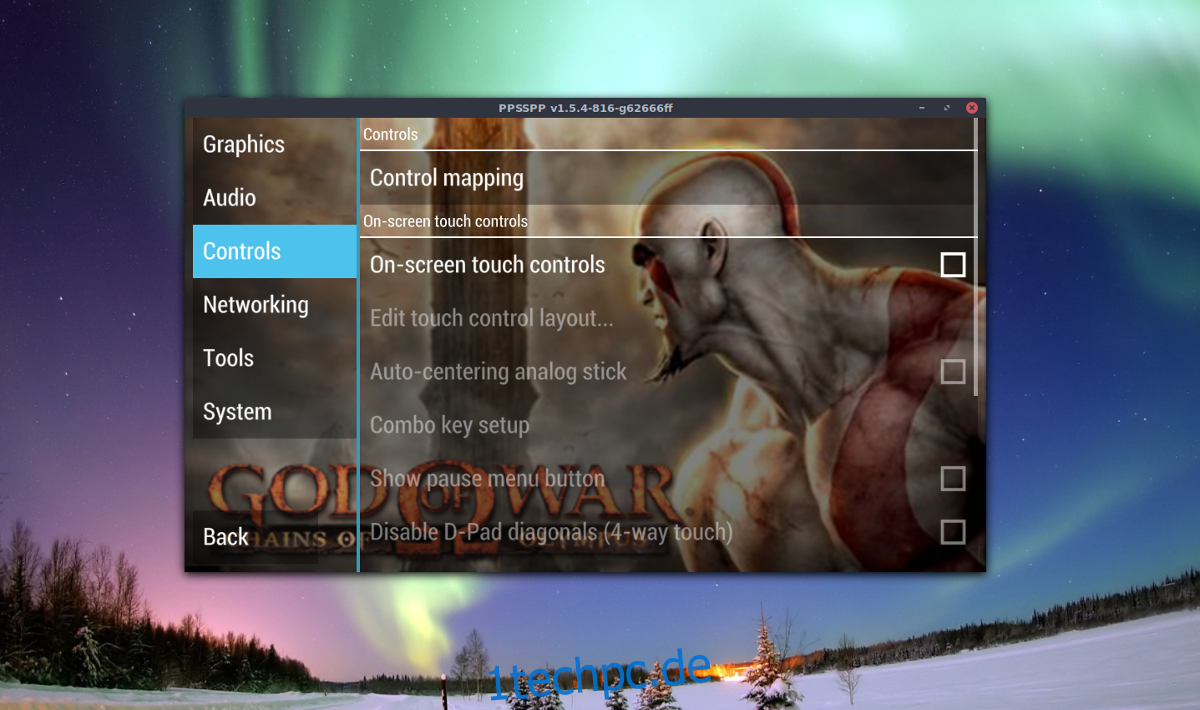
Trotz alledem funktionieren die Standardsteuerelemente möglicherweise nicht für alle. Wenn Sie die verschiedenen Zuordnungen verwalten möchten, gehen Sie durch und klicken Sie auf das +-Symbol, um die Steuerelemente neu zuzuweisen.